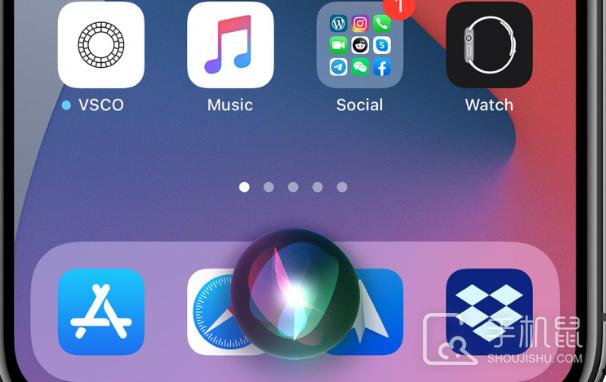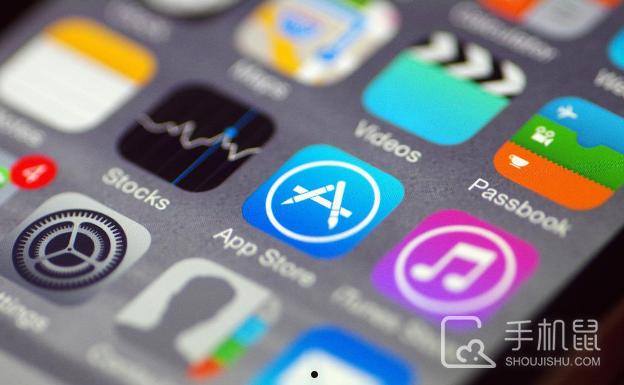苹果系统降级到低版本,首先确保苹果还在签名你想降到的版本,通过可信网站下载对应的固件文件(.ipsw或.dmg),然后用iTunes(iOS设备)或通过可启动安装器(Mac)来安装旧版系统;整个过程中,确保已备份设备数据以防数据丢失。
在苹果设备上,用户有时可能需要从当前的 iOS 或 macOS 版本降级到以前的版本。不过有时新系统可能不如预期,或许是因为某些功能不兼容,或者新系统消耗太多电量。这时候你可能会想:“要是能回到旧版本就好了。”虽然苹果官方并不推荐用户降级操作,但如果你确实需要回退到之前的系统版本,这篇文章会告诉你该怎么做。

苹果系统降级到低版本注意事项
在开始降级过程之前,需要注意几个关键点:
- 备份数据:在执行任何系统降级之前,务必备份您的设备。使用 iTunes 或 iCloud 进行备份,以防在降级过程中丢失数据。
- 下载固件:确保从可靠来源下载您想降级到的 iOS 或 macOS 版本的固件文件(IPSW 或 DMG)。
- 签名状态:苹果公司通常只允许安装当前仍在签名的 iOS 版本。你可以在一些网站,如 IPSW.me 上检查固件的签名状态。
iOS 系统的降级步骤
对于 iPhone 或 iPad,降级操作如下:
1.访问 IPSW.me 等网站,确认 Apple 仍然签名你想要降级的版本。
2.从可靠的资源下载对应设备和版本的固件文件(.ipsw)。
3.连接你的设备到电脑,并打开 iTunes。
4.在 iTunes 中选择你的设备。
5.在摘要页面,按住 Shift(Windows)或 Option(Mac)键点击“恢复 iPhone”(或 iPad)按钮。
6.选择先前下载的.ipsw 文件,并确认开始恢复。iTunes 将开始安装选定的固件,并将设备恢复到该版本。
macOS 系统的降级步骤
对于 Mac 电脑,降级操作如下:
- 下载你希望降级到的 macOS 版本的安装程序,并使用 Disk Utility 工具创建一个可启动的安装器。
- 将创建的启动驱动器插入 Mac。
- 重启 Mac,并在启动时按住 Option 键选择启动盘。
- 格式化硬盘:在磁盘工具中选择 Mac 的启动盘,格式化驱动器(注意,这将删除所有数据)。
- 退出磁盘工具,选择“重新安装 macOS”,并按指示操作来安装您选择的版本。
尽管降级苹果操作系统可能需要绕过苹果的正常升级路线,但通过仔细遵循上述步骤,可以安全地将设备恢复到以前的版本。重要的是要确保在整个过程中保持数据的安全,并准备好在操作中可能遇到的任何技术挑战。在决定降级之前,考虑到降级可能带来的安全风险和功能限制,建议仔细权衡利弊。如果遇到系统问题,有时更新或重置当前系统可能是更安全、更简单的解决方案。